


/中文/

/中文/

/中文/

/中文/

/中文/

/中文/

/中文/

/中文/

/中文/

/中文/
 Todo清單v2.0.0官方版
Todo清單v2.0.0官方版 京東自動搶券v1.50免費版
京東自動搶券v1.50免費版 Everything官方版v1.4.1.998最新版
Everything官方版v1.4.1.998最新版 LOL英雄聯盟角色變大工具v1.0 綠色防封版
LOL英雄聯盟角色變大工具v1.0 綠色防封版 美圖秀秀64位最新版v6.4.2.0 官方版
美圖秀秀64位最新版v6.4.2.0 官方版 福昕pdf編輯器去水印綠色版(圖像處理) v9.2 最新版
福昕pdf編輯器去水印綠色版(圖像處理) v9.2 最新版 微軟必應詞典官方版(翻譯軟件) v3.5.4.1 綠色版
微軟必應詞典官方版(翻譯軟件) v3.5.4.1 綠色版 搜狗輸入法電腦最新版(輸入法) v9.3.0.2941 官方版
搜狗輸入法電腦最新版(輸入法) v9.3.0.2941 官方版 網易音樂(音樂) v2.5.5.197810 電腦版
網易音樂(音樂) v2.5.5.197810 電腦版  WPS Office 2019 電腦版(WPS Office ) 11.1.0.8919全能完整版
WPS Office 2019 電腦版(WPS Office ) 11.1.0.8919全能完整版如果您此時正需要一款自動換IP 工具,那麼小編建議這款365自動換IP軟件就是一個再好不過的選擇了!因為365自動換IP軟件是一款不錯的寬帶連接、路由器換IP軟件,以防止IP被封為目的,適合群發各種信息時使用。目前已支持100多種常見的路由器型號,是同類軟件中支持最多、用處最廣泛的一款軟件。隻要設置好後,可定時變換您的公網IP。軟件輕巧方便、倒計時顯示、當前IP監控、斷開連接提示,等眾多的人性化的操作,定會使您愛不釋手!

一、通過寬帶連接換IP
本機通過寬帶連接(ADSL)直接撥號上網的,就采用這個方式。
1.1 注意:一定要從下拉框中選中在用的寬帶連接,如果下拉框中沒有可選項,則此方式不可用,本機很可能不是通過寬帶連接上網的,如果真是通過寬帶連接上網的,請重新建一個寬帶連接試試。
二、通過路由器換IP
本機通過路由器上網的,就采用這種方式。
2.1 設置路由器型號
一般會標在路由器的身上的,自己找下就行了;如果看不懂,就找幫您買路由器的人問下,或者找店家問下是什麼型號;路由器的說明書上也會有。
在確認路由器的型號後,而又無法在軟件上找到時,可以先試試同一品牌其它型號的選項;路由器型號不正確時,在斷線重連日誌裏的表現是,登錄已經成功,而斷線重連失敗,其它錯誤不代表型號選擇錯誤。
2.2 路由器地址(管理IP)
一般就是192.168.1.1和192.168.0.1,出現其它IP地址的可能性比較小,IP地址填寫錯誤時,在測試或啟動工作時,會提示“對不起,路由器Ping不通,路由器IP地址設置正確了嗎?”,可能是路由器IP地址填寫錯誤。
實在不行,就用下麵這個方法:“網上鄰居”上右鍵,屬性;在所打開的“網絡連接”窗口裏找到活動的連接(一般是“本地連接”),右鍵,狀態;在新打開的狀態窗口裏,點“支持”選項卡,找到“連接狀態”裏的“默認網關”,一般這個就是您路由器的IP地址了。
2.3 路由器的登錄用戶名和密碼
首先要明確的是,這個不是ADSL的帳號密碼,而是用來登錄路由器管理界麵的用戶名和密碼;也就是說要有這個路由器的管理權限,否則沒有辦法使用。
這兩個參數一般也會標在路由器的身上,默認一般為“admin/admin”或者“admin/空密碼”,說明書上也肯定有。如果已經改了,那麼也應該知道修改後的用戶名密碼是什麼的,如果不是您改的,就問改的人;別來問我們,我們不可能知道您的路由器的帳號密碼的。
順便提醒下,路由器的登錄密碼不能為空;如果為空,請先自己登錄到路由器管理界麵修改。
三、斷開重連
軟件是采用斷線重連的機製,來獲得新IP的。
3.1 在線多少秒後,就開始斷開,這個時間是可以設的,一定要為整數,單位是秒,別跟我們說搞個分鍾的,自已換算一下啦。
3.2 斷開後多少秒重連,這個時間也是可以設的,同上。一般設為1-5秒就差不多了。如果碰到重連後得到的IP跟原來的IP一樣,就可以適當增大此數值。
3.3 在啟動換IP工作後,可以看看斷開重連日誌,一看就明白的,還有就是關注一下當前IP是多少。
四、其它
路由換IP的過程:軟件登錄路由器管理界麵,點擊“斷開”按鈕,過一定時間後點擊“連接”按鈕。理解這一點後,就知道為什麼用這個軟件換IP會斷網了。
如果軟件提示IP換成功了,但是實際上還是沒換的話,那就是您的ISP(中國電信/中國網通什麼的)做了斷開時間的限製了,可以試試這麼辦:登錄路由器管理界麵,找到WAN設置頁,在裏麵找到“聯機方式”或者差不多意思的選項,把它設置為“手動聯機”,軟件界麵上“斷開後等待N秒再重撥”這個選項設置得大點,比如說60秒,然後再進行測試;如果這樣成功,那就是成功突破這個限製了,如果不成功。。。那沒辦法嘍~~要不您再試試把這個數值改得大點。

 花刺代理最新版(ProxyThorn) v1.8 免費版IP 工具
/ 2M
花刺代理最新版(ProxyThorn) v1.8 免費版IP 工具
/ 2M
 頑皮俊寶抓包工具v1.1.5IP 工具
/ 158K
頑皮俊寶抓包工具v1.1.5IP 工具
/ 158K
 一鍵切換全國IP工具最新版(更換任意地區的ip) v1.0 免費版IP 工具
/ 5M
一鍵切換全國IP工具最新版(更換任意地區的ip) v1.0 免費版IP 工具
/ 5M
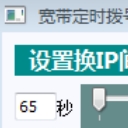 寬帶定時撥號換IP工具(自動更換) 免費版IP 工具
/ 3M
寬帶定時撥號換IP工具(自動更換) 免費版IP 工具
/ 3M
 win7\win10 IPX協議自動安裝器v1.0IP 工具
/ 1018K
win7\win10 IPX協議自動安裝器v1.0IP 工具
/ 1018K
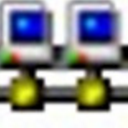 IPOP中文版(IP修改網絡工具) v4.1 綠色版IP 工具
/ 2M
IPOP中文版(IP修改網絡工具) v4.1 綠色版IP 工具
/ 2M
 一鍵設置DNS中文版(dns配置軟件) v2.4 免費版IP 工具
/ 136K
一鍵設置DNS中文版(dns配置軟件) v2.4 免費版IP 工具
/ 136K
 HEXD禁止修改ip(鎖定IP地址工具) 最新版IP 工具
/ 255K
HEXD禁止修改ip(鎖定IP地址工具) 最新版IP 工具
/ 255K
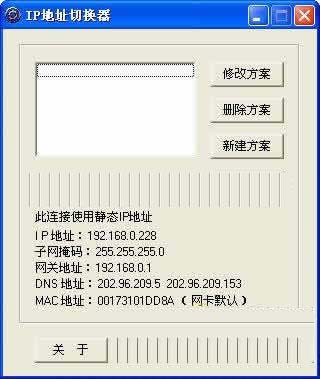 IPCFG(IP地址切換器) v6.15 免費版IP 工具
/ 68K
IPCFG(IP地址切換器) v6.15 免費版IP 工具
/ 68K
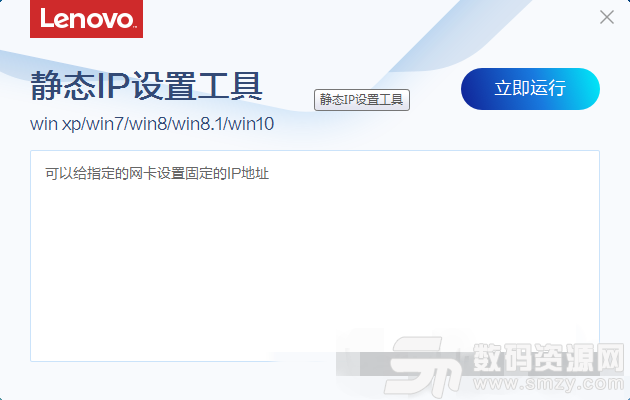 聯想靜態IP設置工具綠色版(ip工具) v4.21.1 官方版IP 工具
/ 1M
聯想靜態IP設置工具綠色版(ip工具) v4.21.1 官方版IP 工具
/ 1M
 花刺代理最新版(ProxyThorn) v1.8 免費版IP 工具
/ 2M
花刺代理最新版(ProxyThorn) v1.8 免費版IP 工具
/ 2M
 頑皮俊寶抓包工具v1.1.5IP 工具
/ 158K
頑皮俊寶抓包工具v1.1.5IP 工具
/ 158K
 一鍵切換全國IP工具最新版(更換任意地區的ip) v1.0 免費版IP 工具
/ 5M
一鍵切換全國IP工具最新版(更換任意地區的ip) v1.0 免費版IP 工具
/ 5M
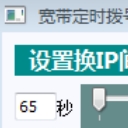 寬帶定時撥號換IP工具(自動更換) 免費版IP 工具
/ 3M
寬帶定時撥號換IP工具(自動更換) 免費版IP 工具
/ 3M
 win7\win10 IPX協議自動安裝器v1.0IP 工具
/ 1018K
win7\win10 IPX協議自動安裝器v1.0IP 工具
/ 1018K
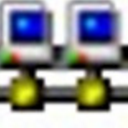 IPOP中文版(IP修改網絡工具) v4.1 綠色版IP 工具
/ 2M
IPOP中文版(IP修改網絡工具) v4.1 綠色版IP 工具
/ 2M
 一鍵設置DNS中文版(dns配置軟件) v2.4 免費版IP 工具
/ 136K
一鍵設置DNS中文版(dns配置軟件) v2.4 免費版IP 工具
/ 136K
 HEXD禁止修改ip(鎖定IP地址工具) 最新版IP 工具
/ 255K
HEXD禁止修改ip(鎖定IP地址工具) 最新版IP 工具
/ 255K
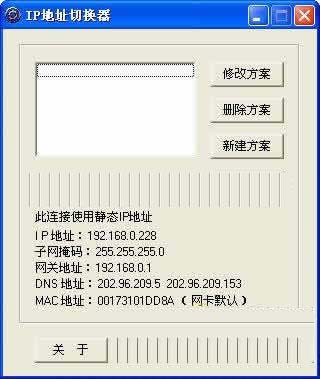 IPCFG(IP地址切換器) v6.15 免費版IP 工具
/ 68K
IPCFG(IP地址切換器) v6.15 免費版IP 工具
/ 68K
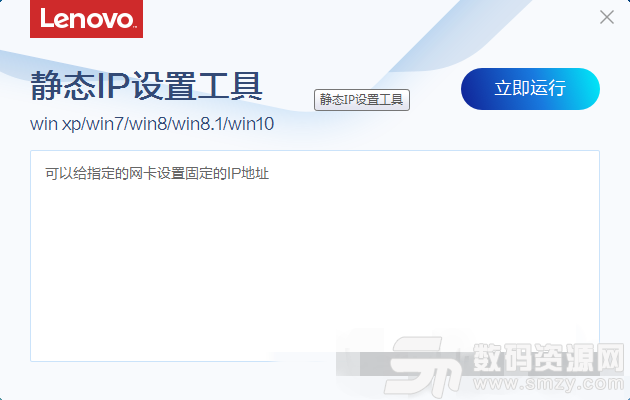 聯想靜態IP設置工具綠色版(ip工具) v4.21.1 官方版IP 工具
/ 1M
聯想靜態IP設置工具綠色版(ip工具) v4.21.1 官方版IP 工具
/ 1M